USB 3.0 أسرع من USB 2.0 الذي هو بيت القصيد من المعيار الجديد. إذا اشتريت جهاز تخزين USB اليوم ، فمن المحتمل أن يكون USB 3.0. معظم الأجهزة ، إذا كانت متوفرة الآن ، ستكون وفقًا للمعايير الأحدث ، ومع ذلك ، فإن جهاز USB 3.0 لا يكفي لضمان حصولك بالفعل على سرعة USB 3.0 الموعودة.
من أجل الحصول على USB 3.0 السرعة على ويندوز 10 ، تحتاج إلى ثلاثة أشياء ؛ منفذ USB 3.0 وجهاز USB 3.0 وكابل توصيل يدعمه. إذا كنت تواجه مشكلة مع جهاز USB 3.0 ، فهذه هي المكونات الرئيسية الثلاثة التي تحتاج إلى التحقق منها.
استكشاف أخطاء سرعة USB 3.0
قبل أن تبدأ ، تحتاج إلى التحقق أولا ماالسرعة التي تحصل عليها مع جهازك. للقيام بذلك ، ولاستكشاف مشكلات USB 3.0 وإصلاحها ، يجب عليك تنزيل تطبيق مجاني يسمى USB Device Tree Viewer.
تحقق سرعة نقل USB
قم بتوصيل جهاز USB الخاص بك وتشغيل USB جهاز شجرة عارض. حدد جهازك من العمود على اليسار ، وانتقل لأسفل إلى قسم "معلومات الاتصال V2" في الجزء الأيمن. يبحث عن DevIsOpAtSsOrHigher و DevIsSsCapOrHigher. يجب أن يكون كلاهما القيمة 1 لـ true. إذا لم يكن الأمر كذلك ، فأنت لا تحصل على سرعة USB 3.0 الموعودة.

تحقق منافذ USB
على الرغم من منافذ USB هي الآن جميع USB 3.0 ، قد لا يزال لديك منفذ متوافق مع الإصدارات السابقة لأجهزة USB 2.0 الأقدم ، أو قد يكون نظامك قديمًا بدرجة كافية بحيث يكون لديك منفذ USB 3.0 واحد فقط بينما تكون جميع الأجهزة الأخرى هي USB 2.0.
هناك طريقتان للتحقق من المنفذ. الأول ، هو النظر إلى الرمز المجاور للمنفذ على نظامك والرجوع إليه من الصورة أدناه.
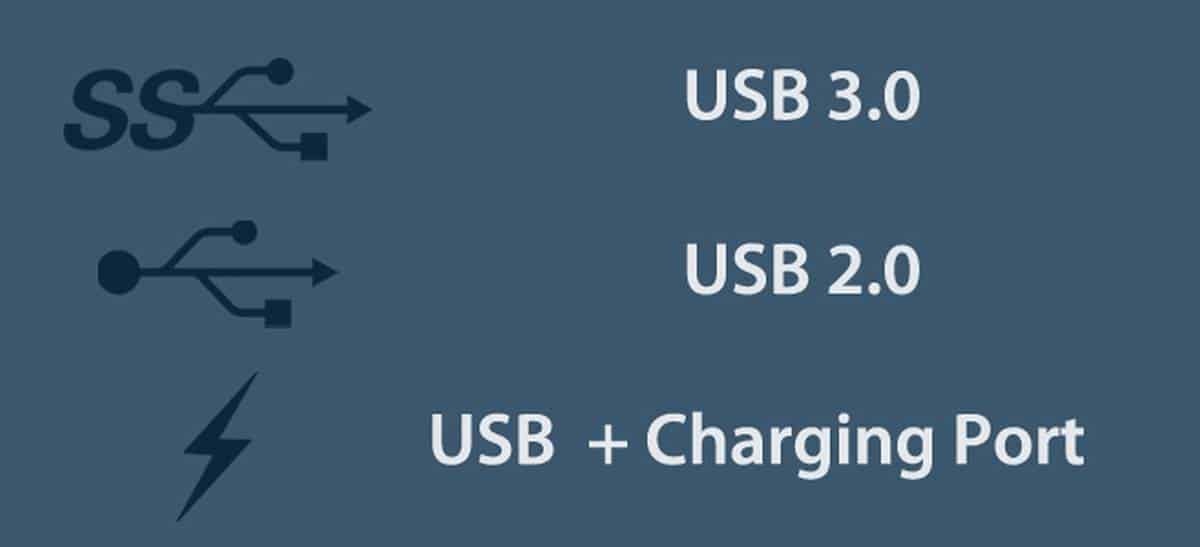
الطريقة الثانية هي التحقق من جهاز USBشجرة عارض. قم بتوصيل الجهاز ، حدده ، وتحت قسم منفذ USB ، تحقق من قيمة الخصائص. يجب أن يكون 0x03 لمنفذ USB 3.0. إذا لم يكن كذلك ، فأنت بحاجة إلى توصيل جهازك بمنفذ مختلف ، مثل منفذ USB 3.0.
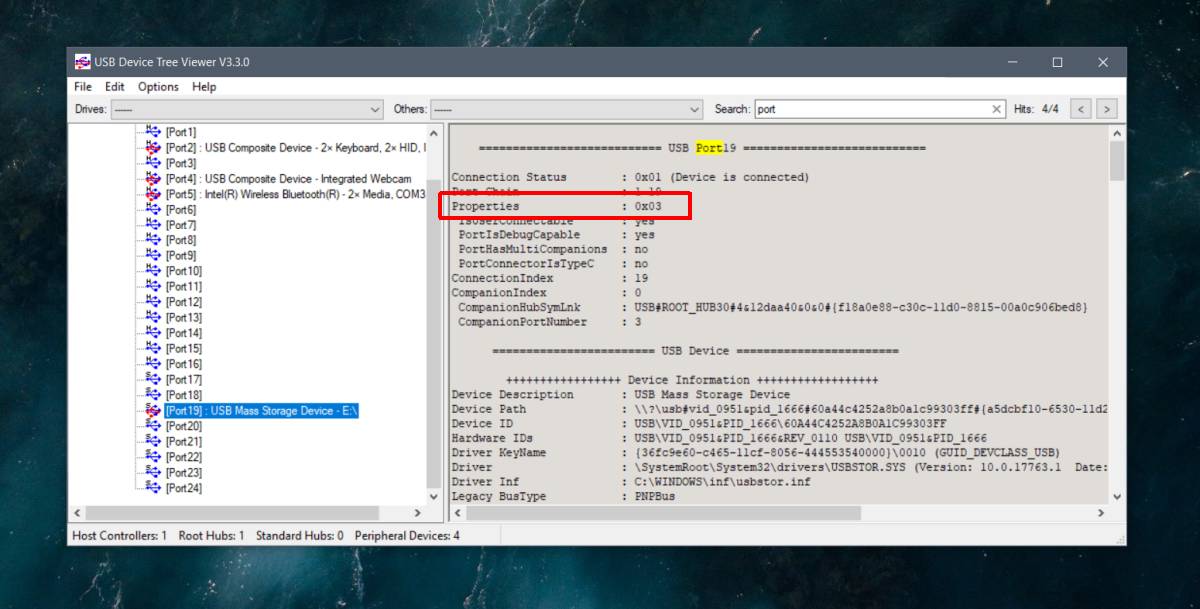
من المحتمل أن يكون منفذ USB هو 3.0 بصريا ، يحتوي على الرمز الصحيح بجانبه ، أو أنه أزرق ولكن التطبيق يبلغ عن سرعة أقل. يشير هذا إلى وجود مشكلة في المنفذ ، وعادة ما تكون مشكلة في الأجهزة. قد يكون ذلك هو أن المنفذ قد فقد ، وفي هذه الحالة ستواجه مشكلات أخرى معه.
تحقق الجهاز
تحتاج إلى التأكد من أن الجهاز في الواقعيدعم USB 3.0. قد يقول ذلك في المربع الخاص به ولكن إذا كنت قد اشتريت جهازًا بدون اسم ، فقد تكون المعلومات غير صحيحة. مرة أخرى ، يمكن لـ USB Device Tree Viewer مساعدتك في معرفة ما إذا كان الجهاز USB 2.0 أو USB 3.0.
تحقق توصيل الكابل
كبل معيب أو كبل مفكوك أو كبليمكن أن يؤدي ذلك إلى عدم دعم USB 3.0 جميعها إلى الأداء الضعيف لجهاز USB 3.0. الطريقة الوحيدة للتحقق من ذلك هي تبديلها بأخرى مختلفة. إذا كان جهازك يتصل مباشرة بنظامك ، أي بدون كابل مثل العديد من محركات أقراص USB ، فمن الواضح أن هذا ليس عاملاً.
قم بتغيير الكبل ، ثم تحقق من سرعة الجهاز وسرعة الاتصال.
إصلاح المشاكل
بصرف النظر عن الكابل ، هناك القليل الذي يمكنك القيام بهلإصلاح مشاكل سرعة USB 3.0. إذا لم يكن لديك منفذ 3.0 ، فلا يمكنك إضافة منفذ أو ترقية منفذ 2.0. وبالمثل ، إذا لم يكن جهازك 3.0 ، فلا يمكنك ترقيته أيضًا.
إذا كنت تواجه مشكلة في المنافذ ، فقد يكون الأمر كذلكيستحق أن ينظر شخص ما إلى نظامك. من الجيد دائمًا تغيير المنافذ إذا كان لديك منفذ USB 3.0 لتجنيبه ، ويجب عليك تجنب استخدام منفذ الشحن كلما استطعت.










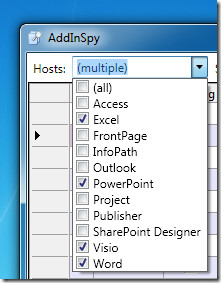


تعليقات